 wps文档官方版是一款出自金山软件之手的专业化文档在线协作办公工具,wps文档官方版功能强劲,为用户提供了未来工作方式,安全、同步,云端安全存储,文件实时同步保存,多人在线协作,告别资料反复传输,团队共享资料,支持成员权限控制。
wps文档官方版是一款出自金山软件之手的专业化文档在线协作办公工具,wps文档官方版功能强劲,为用户提供了未来工作方式,安全、同步,云端安全存储,文件实时同步保存,多人在线协作,告别资料反复传输,团队共享资料,支持成员权限控制。
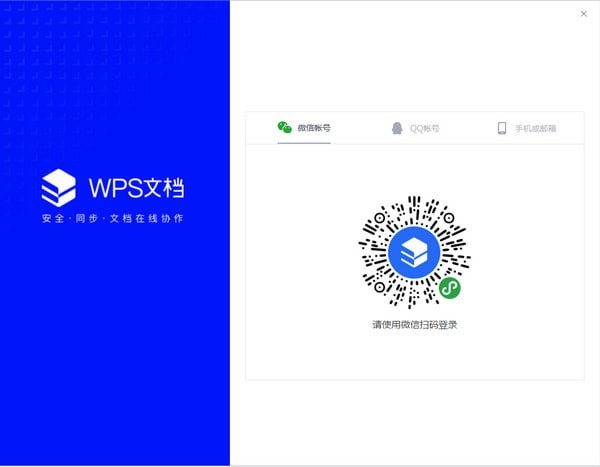
| 相关软件 | 版本说明 | 下载地址 |
|---|---|---|
| 腾讯文档 | 多人协作在线文档 | 查看 |
| 有道云笔记 | 线上资料编辑协同 | 查看 |
|
石墨文档 |
官方版 | 查看 |
| 腾讯TIM | 团队办公协作 | 查看 |
软件特色
多人协作
多人实时在线查看和编辑,一个文档,多人同时在线修改;
实时保存历史版本,随时可以恢复到任何一个历史版本
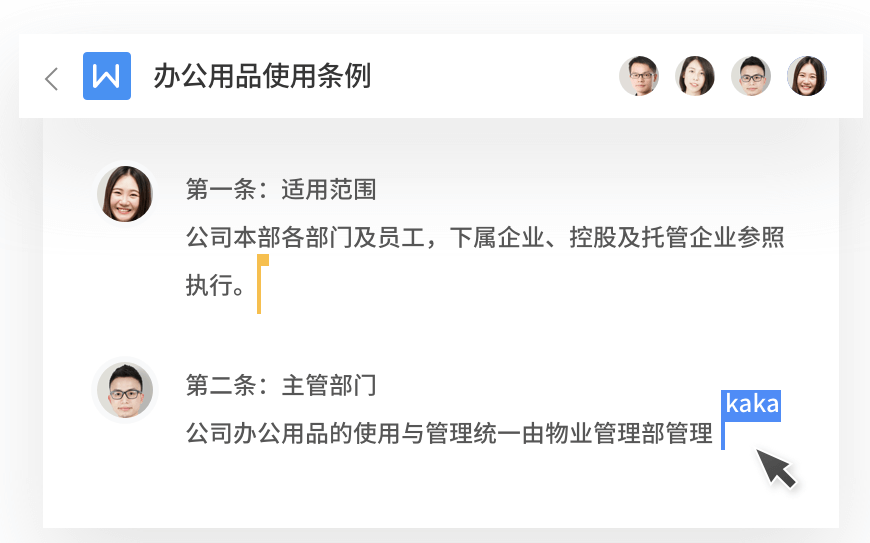
安全控制
云端文件加密存储;
由发起者指定可协作人之外,还可以设置查看/编辑的权限
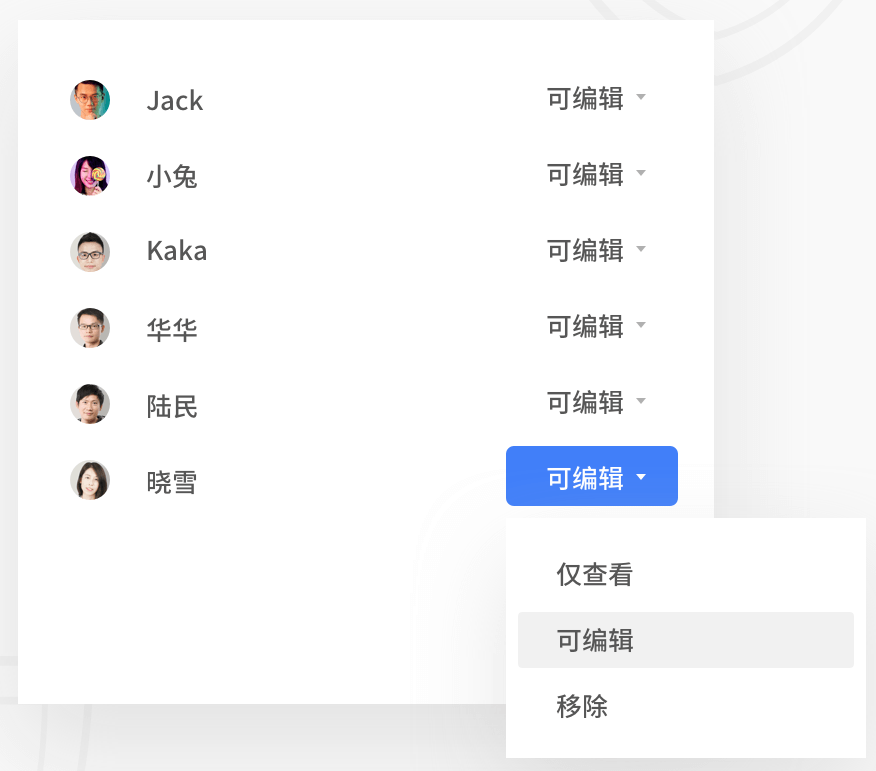
完全免费
齐全的Office功能皆免费使用;
还有上百份高效模板,免费提供
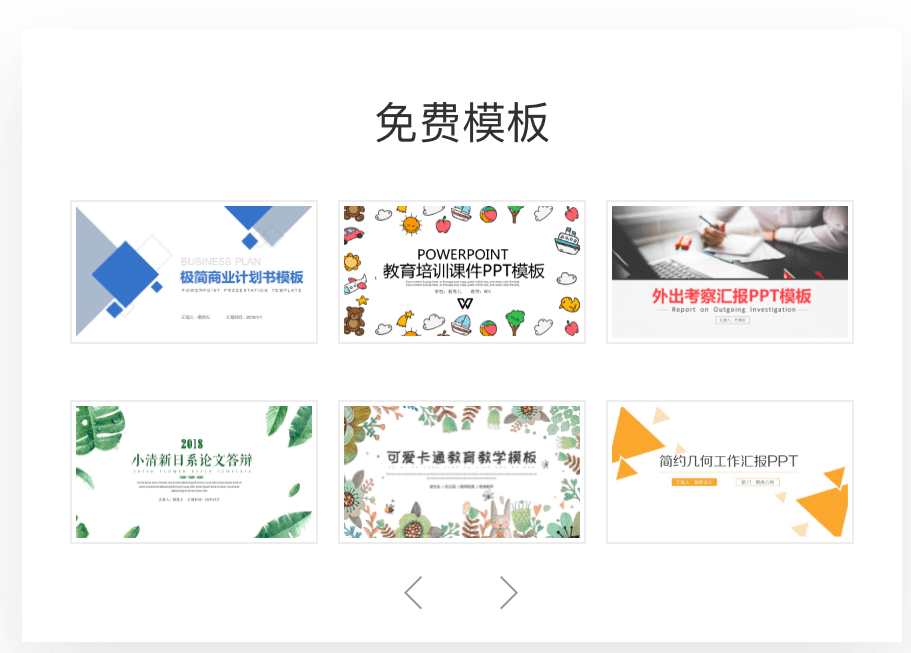
完美兼容
直接编辑Office文件没有转换格式流程,确保内容不丢失;
和WPS 2019电脑版、WPS手机版无缝整合,随时切换
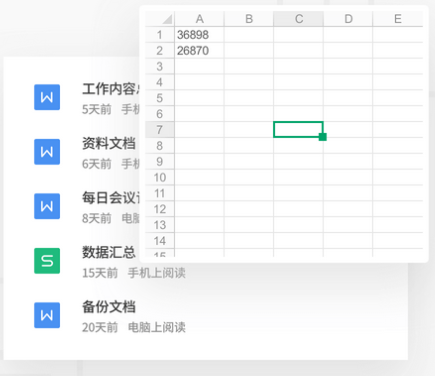
支持超大文件
支持最大1GB的Office文件;
超大表格文件、超大演示文件都可以放心使用
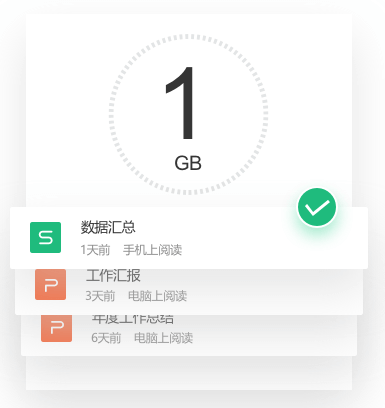
纯网页,全平台
无需下载,只需一个浏览器,随时随地创作和编辑文件;
电脑、手机皆可流畅使用,不挑设备,带给你原汁原味
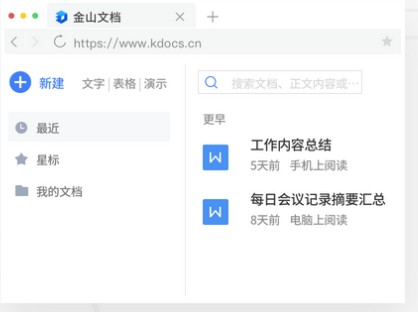
Office编辑体验
更懂你的文件管理
智能识别文件来源,轻松管理多台设备上打开的文件
搜索文件类型或者关键字,在海量文件中找到所需
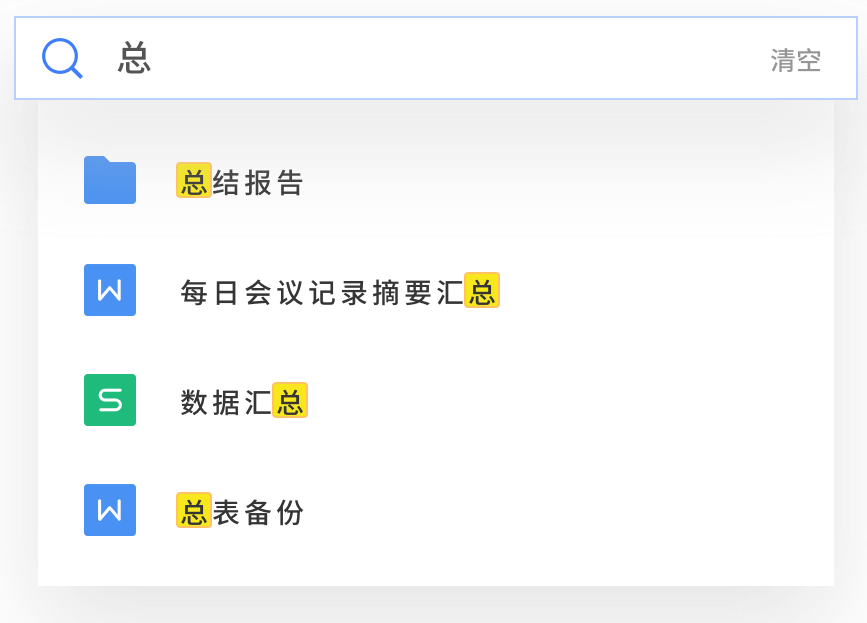
协作应用
融合表单、待办、日历、会议于一身,高效协同,智能办公,让协作改变工作
待办
团队任务协作,多平台同步

会议
云上开会,协作无间

表单
快速创建,高效收集

日历
高效的日程管理工具

安装方法
1、在本站下载wps文档软件安装包,解压缩后双击“KDocs_1004_v2.11.0.exe”程序开始安装,点击查看软件许可协议和隐私政策,勾选同意按钮,然后点击“自定义安装”
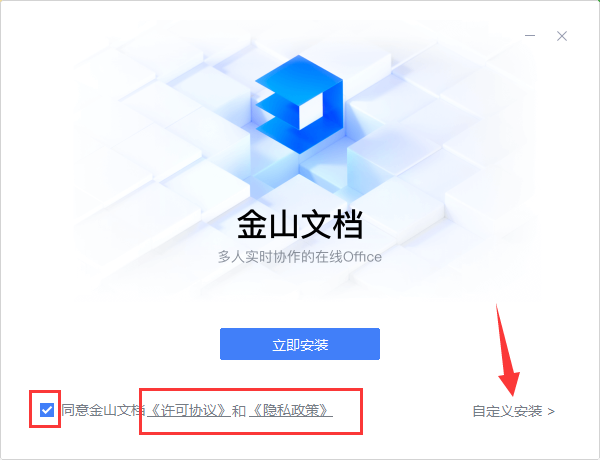
2、进入安装位置选择界面,软件默认安装位置为“C:/Program Files (x86)/金山文档”,这里小编建议点击“浏览”选择C盘以外的磁盘安装
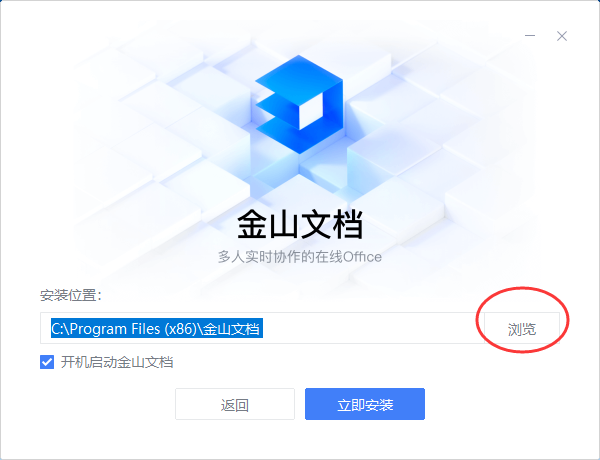
3、根据需要选择是否勾选开始启动选项,然后点击“立即安装”
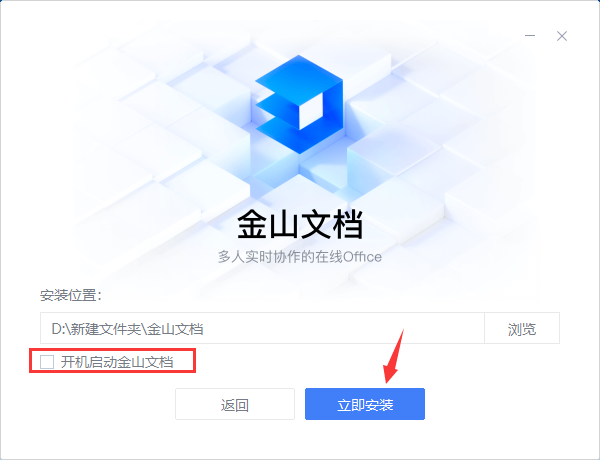
4、软件正在安装中,请等待
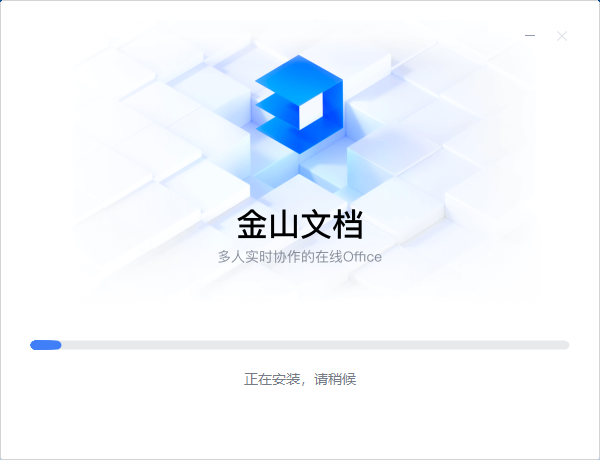
5、软件安装成功,点击“启动金山文档”或者“退出”关闭安装向导
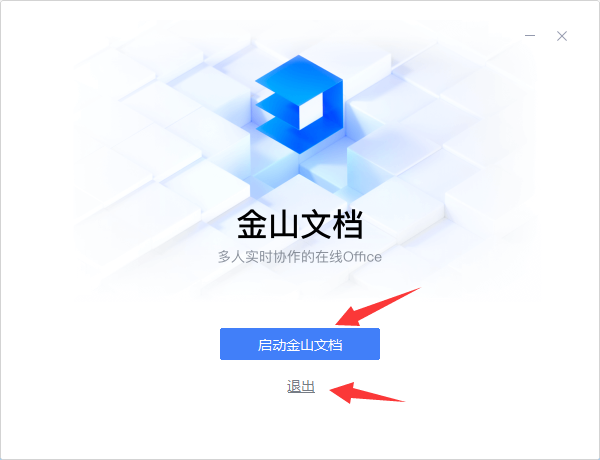
操作方法
添加文档:
先选择“我的文档”,点击右下角的“+”号,添加即可;
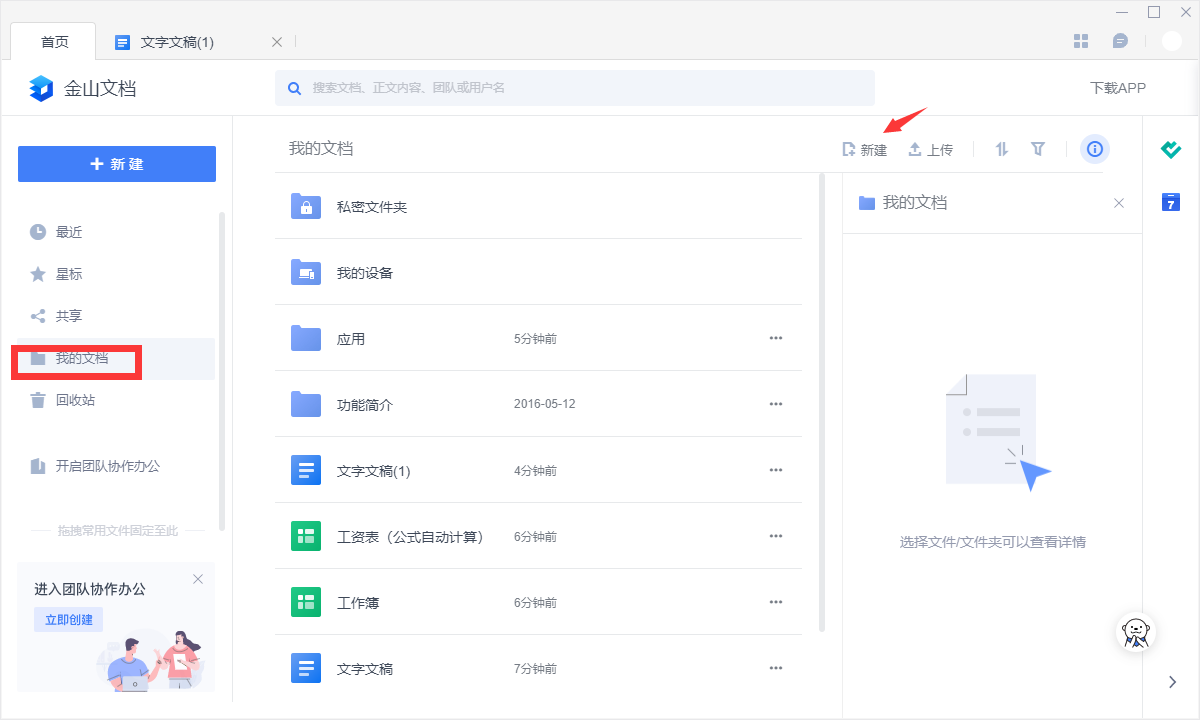
查找文档:
如我要搜索“5119下载”这个文档,直接在搜索栏中输入文档名称即可;
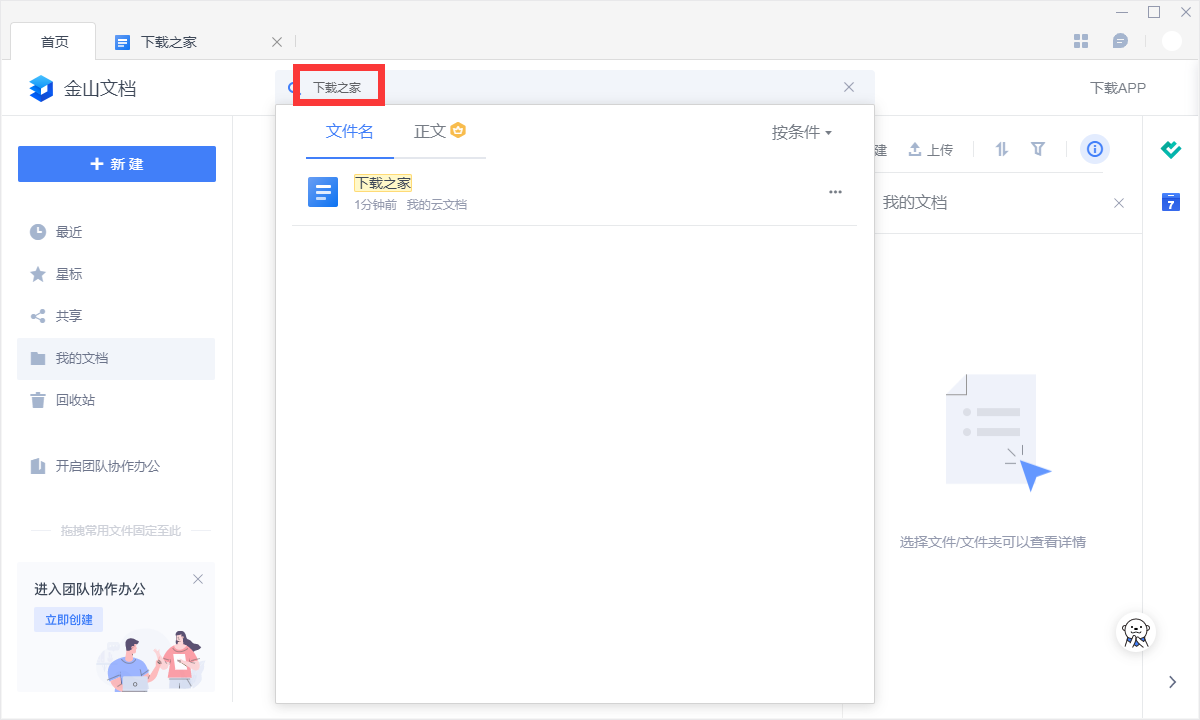
常见问题
怎么分享给别人?
你可以当前正在编辑的文本中直接点击右上角的分享,然后软件会将此文本的地址创建分享链接,点击复制链接。然后你就可以将链接发送给你的小伙伴。

如果你的同事同样也是使用金山文档,那你就可以点击添加协作者,然后选择好友名字,点击完成即可发送分享邀请。
如果你在文件列表中,选择你分享的文件,点击分享,接着选择分享模式,最后创建并分享即可。
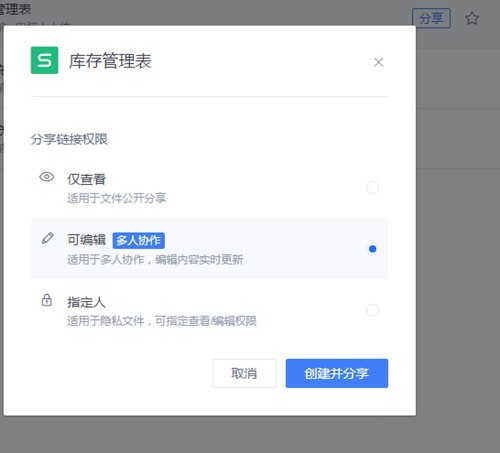
怎么打印?
很多小伙伴找不到打印的按钮在哪,其实它隐藏起来了,你可以点击左上角三条杠,在弹出来的菜单中选择【打印】,也可以在上方的工具栏中找到【打印】的图标。
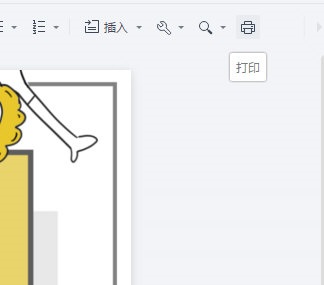
点击打印后弹出打印设置窗口页面,选择打印范围点击下一步。接着出现打印预览窗口,确认无误后即可开始打印。
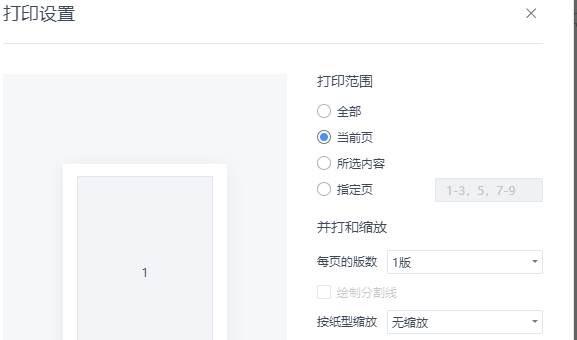
软件特别说明
wps文档已正式更名为金山文档,本页面提供金山文档安装程序下载,感谢您的支持!

 powerpoint2010 免费完整版
powerpoint2010 免费完整版
 Office2007 精简绿色版
Office2007 精简绿色版
 MindManager v2019
MindManager v2019
 WPS Office官方版 v12.1.0.19770
WPS Office官方版 v12.1.0.19770
 excel2007官方版 v12.0.4518.1014
excel2007官方版 v12.0.4518.1014
 XMind8 官方中文版
XMind8 官方中文版


























